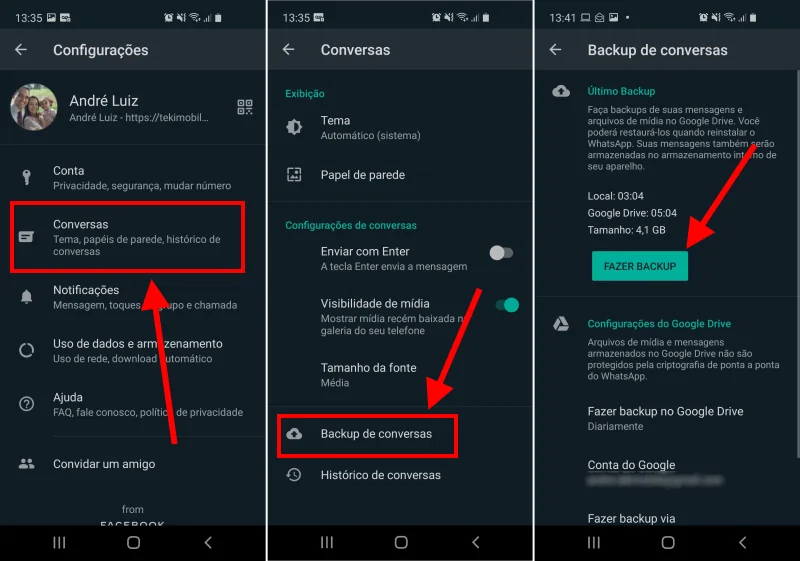O WhatsApp possui um sistema de backup nativo tanto no Android como no iOS (iPhone). No sistema do Google, ele utiliza o Google Drive para isso e no iPhone a conta do usuário do iCloud da Apple. Se você quer saber como fazer o backup do WhatsApp tanto no Android como no iPhone, ensinaremos abaixo.
Obs: Esse artigo faz parte da série Guia do WhatsApp. Ela está sempre em expansão e trazendo tudo para você ficar mestre no app. Clique aqui para ver outros artigos.
Quando você conversa com alguém, as mensagens ficam automaticamente salvas no seu celular, ou seja, se você não deletar elas manualmente ficarão sempre lá no seu app, desde que você não desinstale o WhatsApp, formate seu celular ou troque o mesmo. Se você precisar fazer uma dessas três coisas, será necessário fazer o backup de suas conversas do WhatsApp.
O backup no armazenamento do celular é feito automaticamente, mas você pode fazer o backup nas nuvens, essencial para quando você formata o celular ou troca o mesmo.
Como fazer backup do WhatsApp no Google Drive ou iCloud
Para fazer um backup do WhatsApp, faça o seguinte:
- Clique nos 3 pontinhos do WhatsApp (canto superior direito);
- Agora clique em Configurações;
- Então clique em Conversas;
- Desça até a opção Backup de conversas, clique nela;

- Nessa tela, você precisará escolher se quer fazer o backup no Google Drive (Android) ou iCloud (iPhone). Você poderá escolher a frequência dos backups (Diariamente, Semanalmente ou Mensalmente), você também pode escolher fazer manualmente, apertando o botão Fazer Backup, ou desativar clicando em Nunca;
- Escolha sua conta do Google (no caso do Android), no iOS automaticamente é escolhida a conta do iPhone.
- Você pode também escolher fazer o backup só quando estiver conectado a uma conexão Wi-Fi (padrão) ou Wi-Fi e celular (internet da operadora);
- Por último você escolherá se quer, ou não, incluir os vídeos recebidos no backup, o que aumentará consideravelmente o tamanho dele.
- Feito isso, basta clicar em Fazer backup para fazer um na hora, ou esperar a próxima madrugada para o automático.
Pronto, suas conversas estarão salvas e a salvo nas nuvens. Quando você instalar o WhatsApp em outro celular ou no seu formatado e inserir o email escolhido acima, automaticamente ele achará o último backup.
Vale a pena notar que você só pode fazer backup de arquivos do WhatsApp via Google Drive por enquanto. Se o seu telefone não tiver o Google Play Services (telefones Huawei mais recentes, por exemplo), você pode não ser capaz de criar um backup do WhatsApp usando o método acima. Além disso, os backups do WhatsApp não são protegidos por criptografia de ponta a ponta, e todas as mensagens são automaticamente excluídas da sua conta do Google Drive após um ano de inatividade.
Leiam também: Como transferir mensagens do WhatsApp do Android para o iPhone ou vice versa
Restaurando um backup do WhatsApp
Quando você deseja instalar o WhatsApp em um novo celular, o processo para restaurar todas as suas mensagens e mídia através do seu backup é simples. Antes de começar, porém, certifique-se de ter logado na mesma Conta do Google que você usou para o seu backup.
Como restaurar um backup do WhatsApp
- Instale o WhatsApp;
- Abra o WhatsApp e verifique seu número de telefone.
- Toque em Restaurar quando solicitado durante a configuração.
- Toque em Next e aguarde o backup do WhatsApp para ser concluído.
O WhatsApp restaurará todas as suas mensagens primeiro e passará para a mídia, o que pode levar mais tempo. Se você estiver reinstalando o aplicativo em um telefone que tenha um backup local, o WhatsApp poderá usar essa cópia. Por padrão, backups locais são criados todos os dias, então ele pode ter dados mais recentes do que seus arquivos de backup baseados na nuvem.